《钉钉》浮窗设置添加方法
发表于:2022-07-27 来源:网络 阅读次数:266
钉钉软件内用户可以体验到各种有趣功能。但用户想要进阶成高手,还需要了解《钉钉》浮窗设置添加方法。素材吧小编在这里为大家带来了使用教程,帮助大家上手。
在《钉钉》APP中,平台上线了浮窗功能,和悬浮窗不同,是在钉钉app内的小窗口,平时在处理文档时会有多个小程序很麻烦,现在用户就可以添加到浮窗里,稍后处理,也可以防止遗忘。

在《钉钉》APP中,添加浮窗设置具体方法→打开《钉钉》APP→钉钉应用、小程序等界面,点击右上角三个点→点击添加到浮窗即可。
《钉钉》浮窗设置添加方法
1、打开钉钉,在钉钉应用、小程序等界面,点击右上角三个点。

2、点击添加到浮窗。
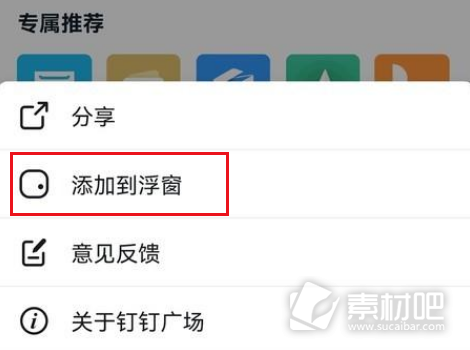
3、收入浮窗后,就可以在侧边快速找到,需要的时候点击浮窗图标即可查看。

大家看完素材吧小编的相关《钉钉》浮窗设置添加方法教程有没有解决你的问题呢?如果没能解决,那么不妨在仔细跟着本教程的每一步来重新操作一遍,或者在评论区留下你的问题,素材吧小编会尽快回复,相信一定能够帮你解决遇到的困难。























































